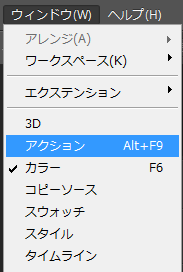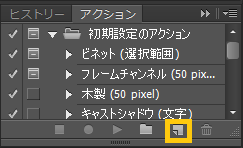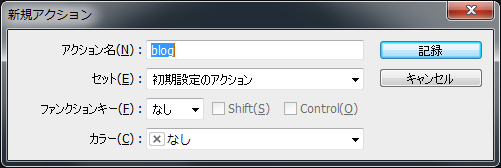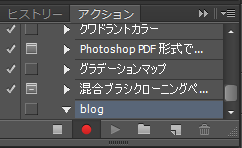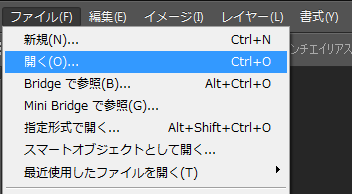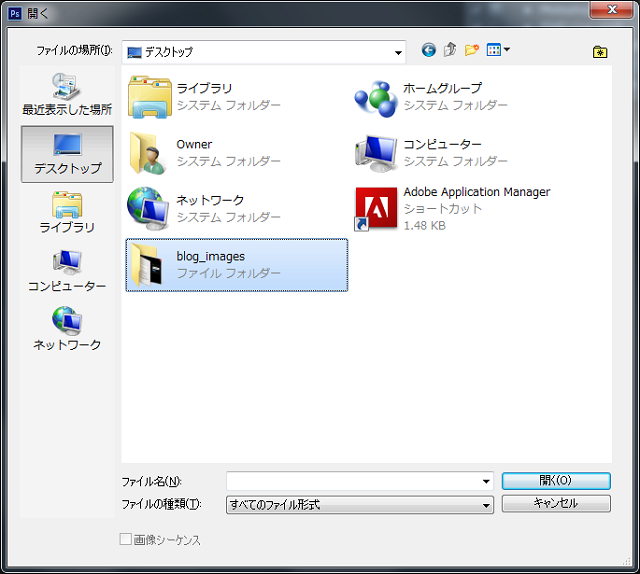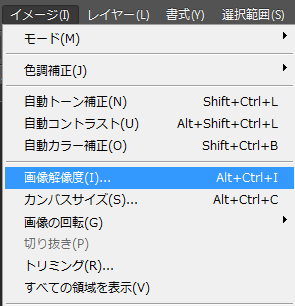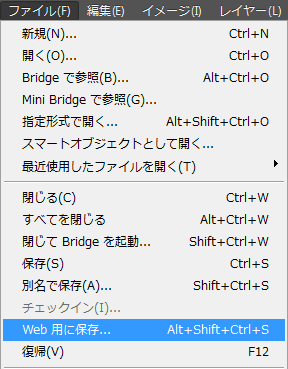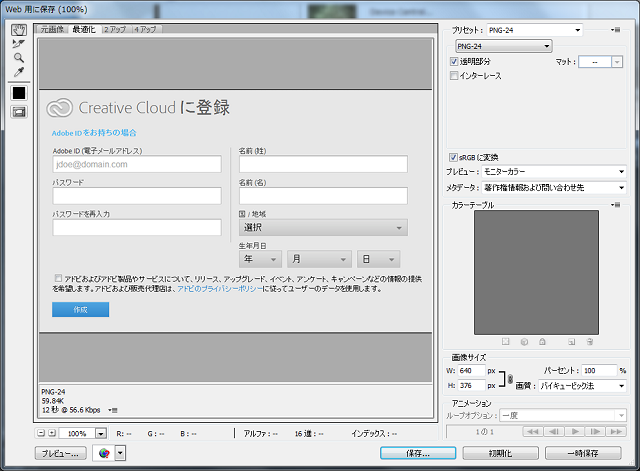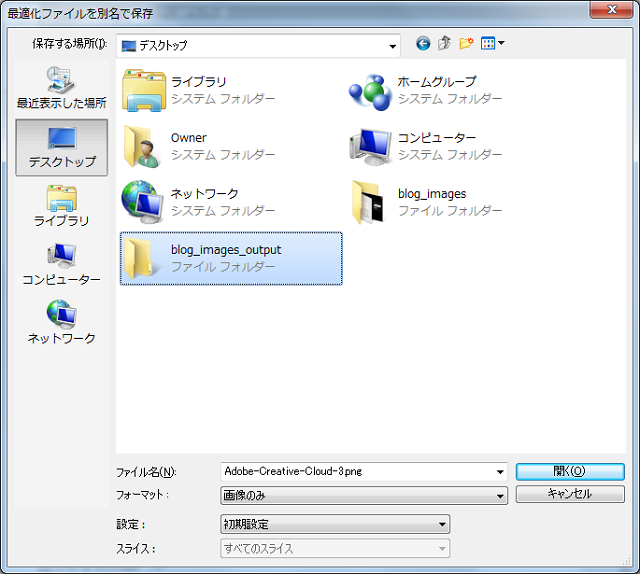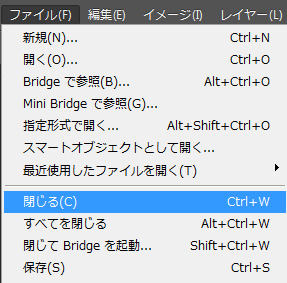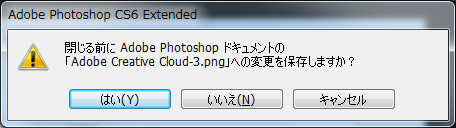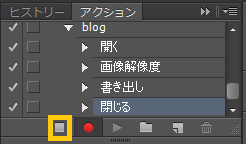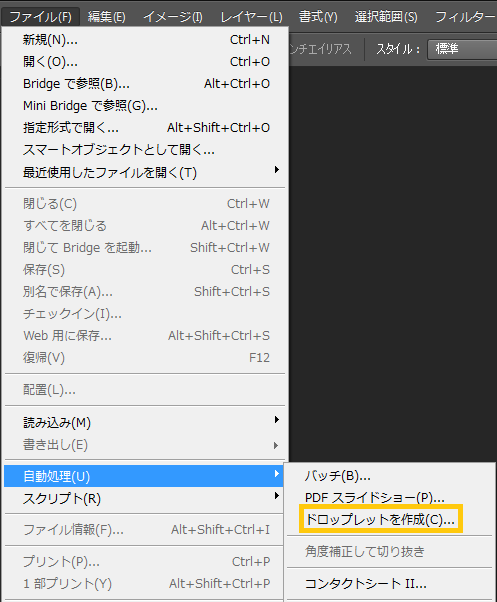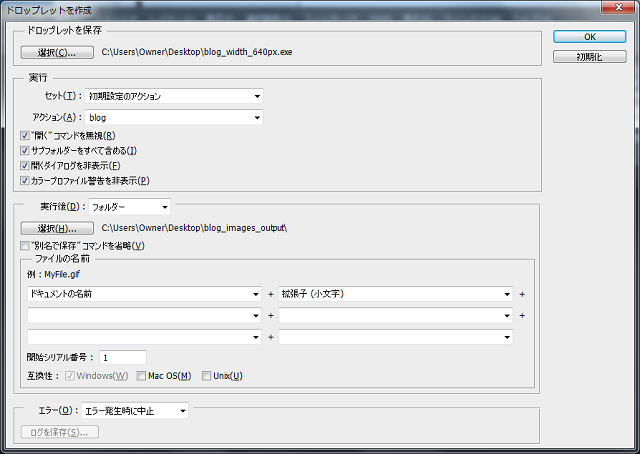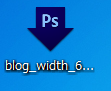複数の写真を同じサイズにする方法【Photoshop CS6でドロップレット作成】
複数の写真を同じサイズにする方法をPhotoshop CS6で試してみたところ無事成功できたので手順を残します。
※Windows 7 で、Adobe Photoshop CS4/CS5を使用している人は要注意です!!作成したドロップレットが動作しない問題があります。
↓Adobe公式ヘルプページに解決方法が書かれています。
Windows 7 でドロップレットが動作しない(Photoshop CS4/CS5)
【10】各種設定を行い、「OK」をクリック
- 「ドロップレットを保存」:ドロップレットを保存する場所を指定します。
- 「実行」→「アクション」:作ったアクション名を指定
- チェックボックスにはすべてチェックを入れる
- 「実行後」→「フォルダー」→「選択」:加工した写真を保存する場所を指定